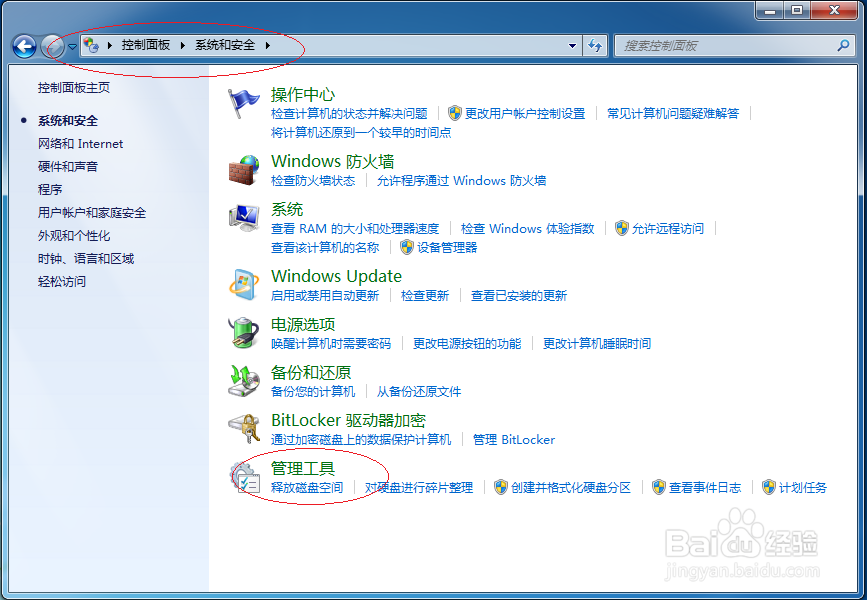Windows 7如何设置关机清除虚拟内存页面文件
1、唤出"控制面板"程序窗口,点击左侧"系统和安全"图标。
2、唤出"系统和安全→管理工具"选项界面,点击"本地安全策略"图标。
3、唤出"本地安全策略"程序窗口,选择"安全设置→本地策略"文件夹。
4、鼠标右击"安全选项→关机:清除虚拟内存页面文件"挢旗扦渌;图标,弹出快捷菜单选择"属性"项。
5、弹出"关机:清除虚拟内存页面文件 属性"对话框,勾选"本地安全设置→已启用"单选框。
6、完成设置关机清除虚拟内存页面文件的操作,本例到此希望对大家能有所帮助。
声明:本网站引用、摘录或转载内容仅供网站访问者交流或参考,不代表本站立场,如存在版权或非法内容,请联系站长删除,联系邮箱:site.kefu@qq.com。
阅读量:77
阅读量:33
阅读量:65
阅读量:68
阅读量:48